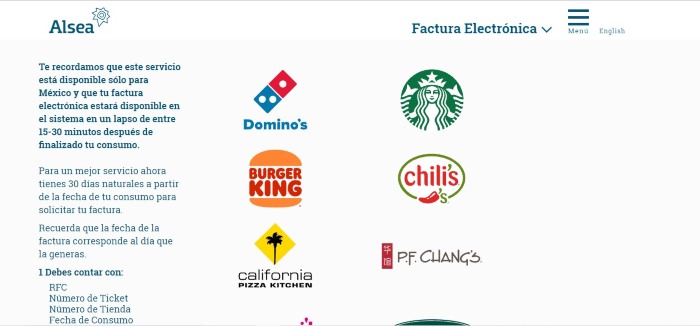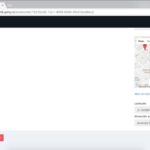Instrucciones de facturación de Smart Fit
Primer paso Obtención del número de referencia
Para ingresar en la factura, debe obtener su número de referencia en el siguiente enlace para obtener su número de referencia que se necesita para facturar ATA UN SISTEMA SMART FIT
Una vez que esté en el sistema, ingrese su dirección de correo electrónico y contraseña que usa en el sistema Smart Fit para acceder a su menú de usuario.
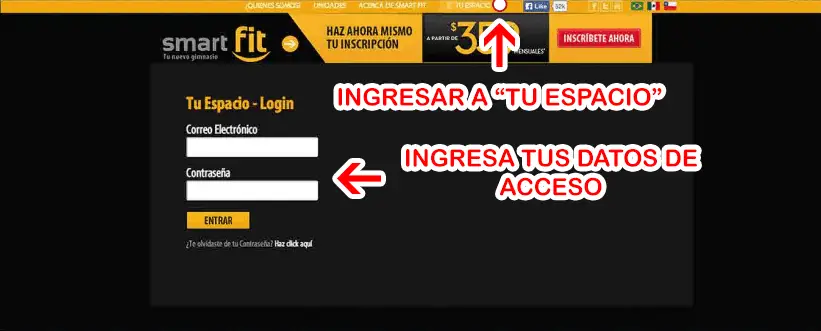
Pantalla de inicio de sesión del sistema Smart Fit
En la siguiente pantalla, verifique que sus datos fiscales sean correctos y, si faltan, introdúzcalos.
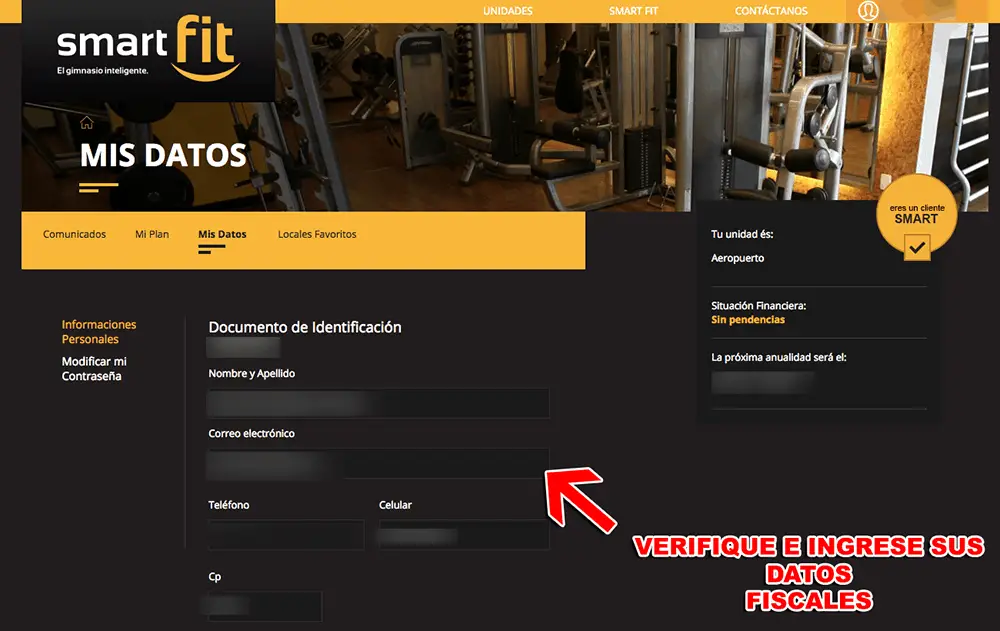
Captura y verificación de datos.
Luego seleccione el pago a facturar como en la siguiente pantalla.
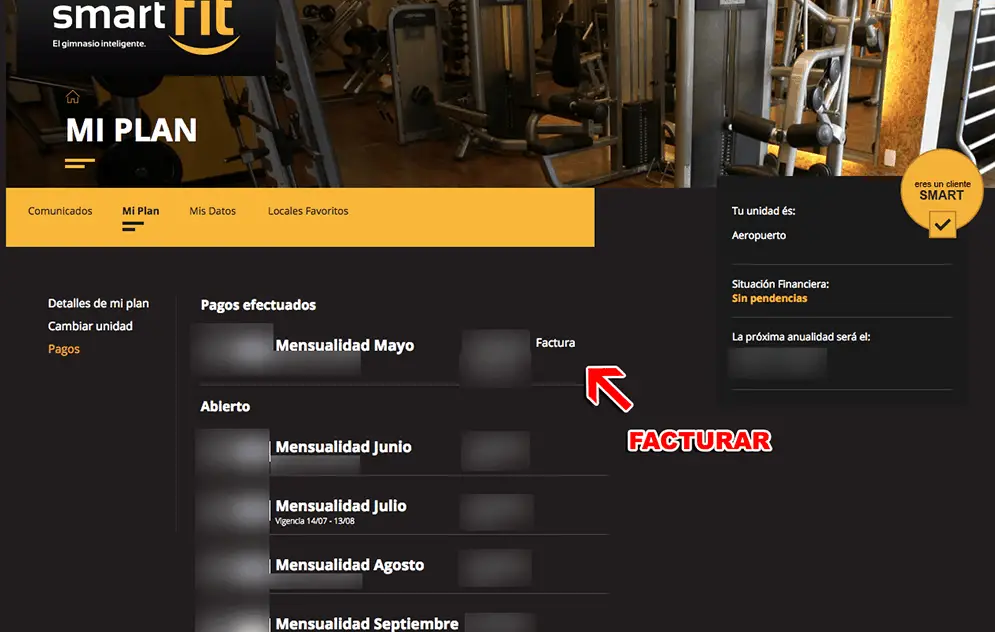
Pantalla de facturación
Una vez en el sistema, seleccione “Facturas electrónicas” y busque la fila correspondiente a la compra que desea facturar en el cuadro en la parte inferior de su pantalla. Una vez que encuentre su compra, guarde el número de referencia para ingresarlo en el sistema de facturación en el siguiente paso.

Visualización del número de referencia
Segundo paso Captura del número de referencia
Ya en el sistema oficial de facturación Smart Fit, ingrese su número de referencia previamente registrado para ingresar a la facturación.
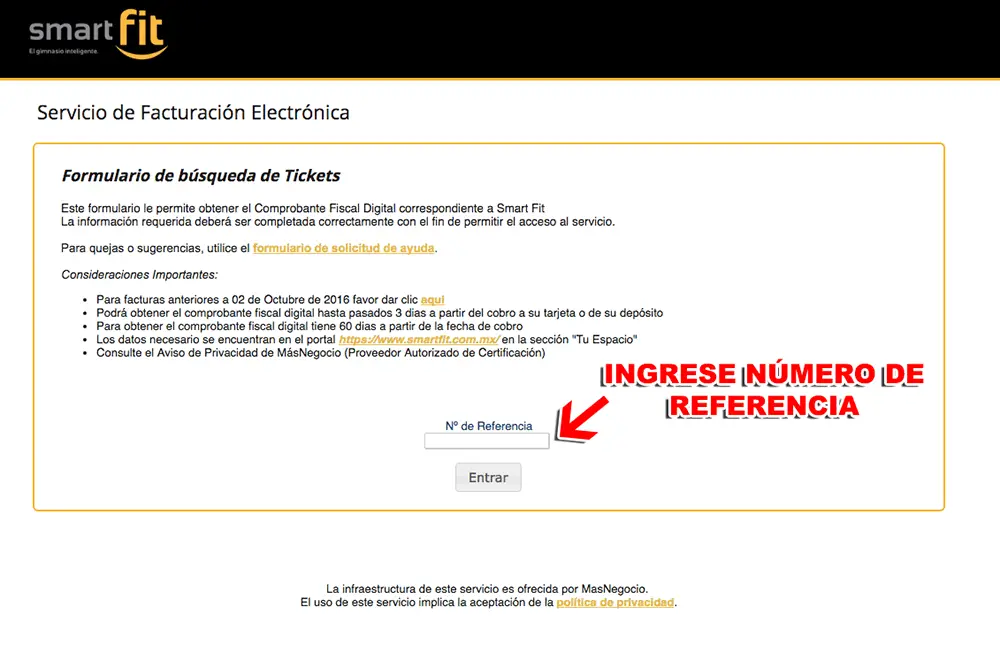
Pantalla de captura de número de referencia
Luego, en la siguiente pantalla, acepte la declaración de privacidad.
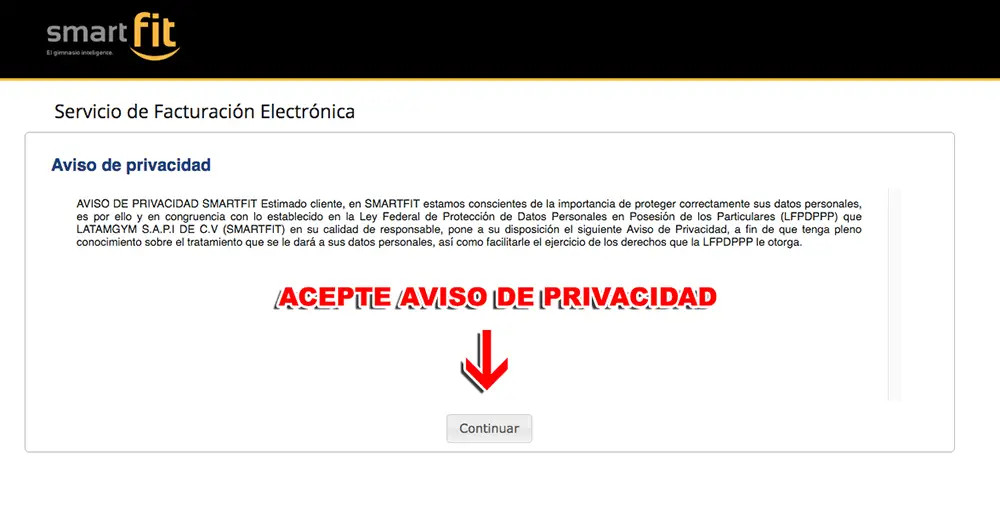
Pantalla de aviso de privacidad
Para continuar con el proceso, verifique el detalle del monto a facturar. Una vez que esté seguro de que son correctos, seleccione «Generar factura» para continuar con el paso 3.
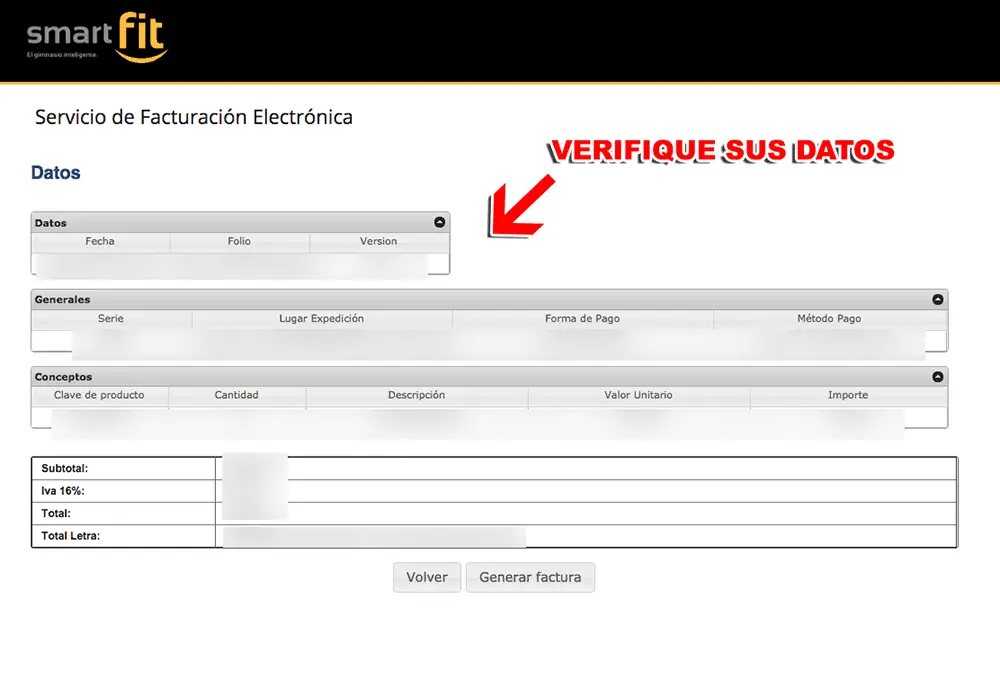
Pantalla de verificación de datos
Tercer paso Captura y facturación de datos
Desde el paso 3, capture los siguientes datos:
- RFC
- Dirección fiscal
- Nombre o motivo fiscal
- Teléfono
- Publicar
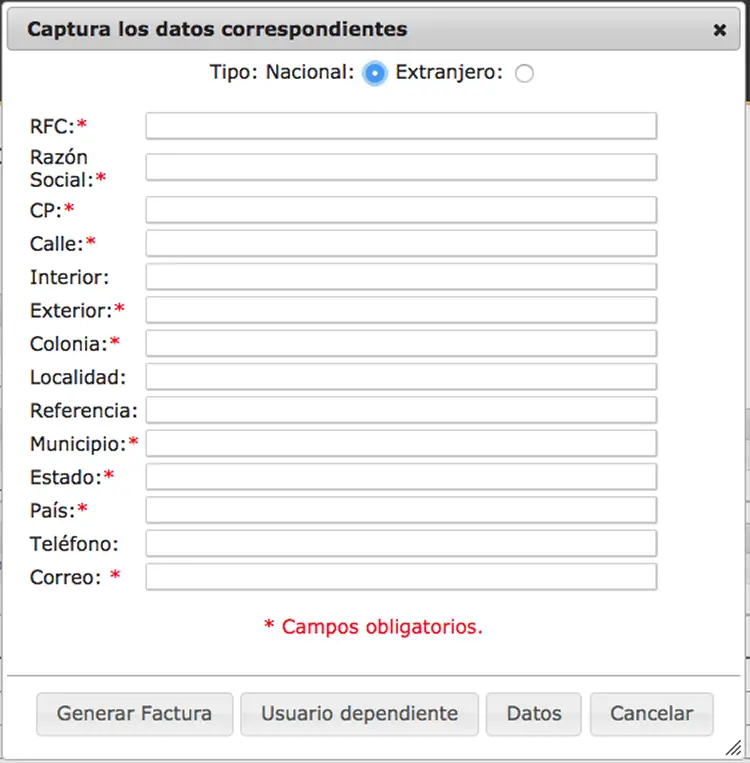
Pantalla de entrada de datos fiscales
En la siguiente pantalla, guarde los datos que acaba de capturar seleccionando “Usuario independiente” y luego “Generar factura”.
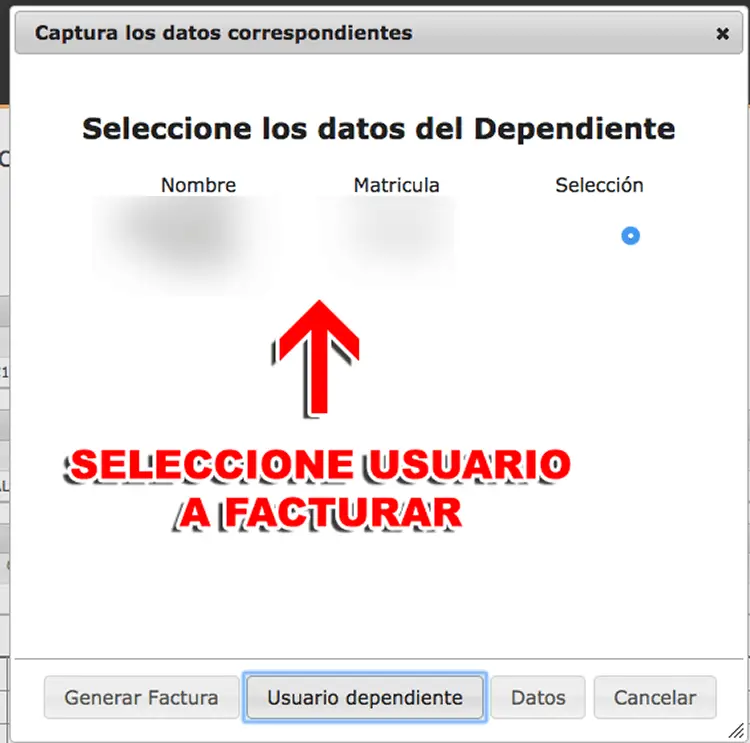
Pantalla para seleccionar o registrar datos del cliente.
Luego puede ver la factura anterior y obtenerla de acuerdo con las siguientes opciones:
- Descargar PDF
- Mostrar XML
- Para enviar por correo
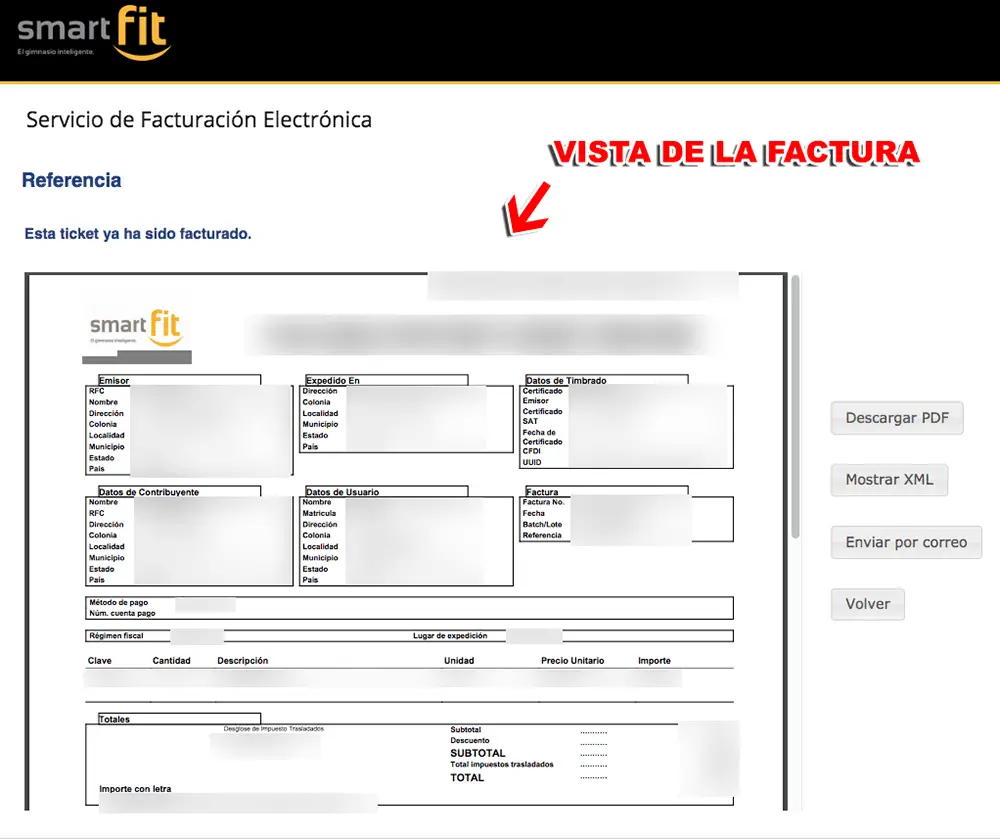
Pantalla de resumen de facturas
Finalmente, en la siguiente pantalla, puede ingresar un correo electrónico en el que desea recibir su recibo de impuestos.
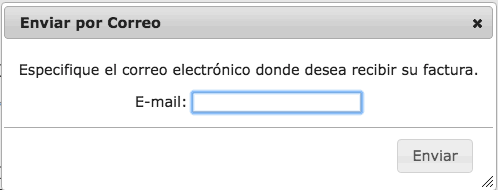
Enviar factura a la pantalla de correo electrónico